利用360蓝屏修复功能修复win7系统的方法
时间:2017-12-16 15:36
小编:易激活
基本电脑都会安装360安全卫士,其中蓝屏修复功能非常不错,要是遇到电脑蓝屏故障问题时,这时候就派上用场了,不过也还是有好多用户不知道怎么使用,那么接下来小编就来给大家做一个具体的介绍。
具体方法如下:
1、熟悉Windows的网友一定知道,微软每月都会发布一批针对当前Windows系统漏洞的的更新补丁,以修复被确认的系统漏洞。在这些补丁中,有部分跟Windows内核或关键驱动程序有关,这种类型的补丁被称之为系统内核补丁。目前市面上存在着各种各样的修改版或Ghost版的Windows系统,再加上种类繁多的应用软件,组合在一起就产生了千变万化的系统环境。其中,难免会有个别用户的系统环境在安装了微软补丁(尤其是系统内核补丁)后可能会存在系统和软件之间兼容性问题,从现象上来看会造成系统蓝屏或无法启动等问题。尽管这种现象多数情况下都是偶然发生的,但是会给出现问题的用户带来比较大的麻烦,直接影响到了用户的正常使用电脑,所以也就导致了一部分用户对于打补丁产生了畏惧心理,不敢打补丁。
为此,充分考虑到用户的需求,我们在“360漏洞修复”中新增了“系统蓝屏修复”功能。当用户在打了微软补丁后,万一发生了系统蓝屏或无法启动等问题,用户可以使用该功能快速修复系统,真正做到使用360,放心打补丁。
功能简述:
1、在用户打了微软补丁后,如果发生了系统蓝屏或无法启动的故障,该功能可提供应急启动修复,尽可能帮助用户启动电脑进入Windows系统
2、“系统蓝屏修复“功能本身不会产生导致系统蓝屏的副作用,更不是蓝屏补丁
3、“系统蓝屏修复“功能是否启用完全是由用户自己来选择,可以随时打开或关闭
4、“系统蓝屏修复“启动菜单项以及相关的备份文件都会在正常进入到系统后被自动删除清理掉,无需用户手动操作。
使用说明:
1、当360漏洞修复程序发现用户选择了有可能会打蓝屏或造成系统无法启动的微软补丁时,会自动先帮您备份相关的系统关键文件。在打补丁结束后如果发现用户没有启用系统蓝屏修复功能,则会提示用户启用系统蓝屏修复功能。
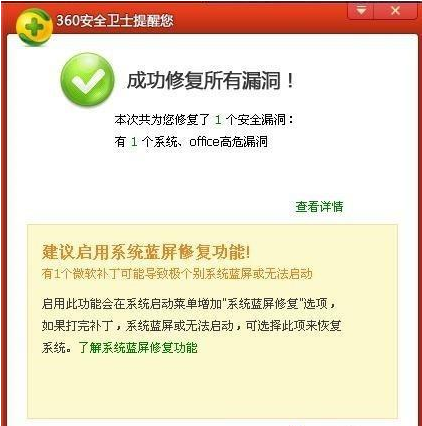
2、在用户打完补丁并重启电脑后,会显示下图的启动菜单。用户可以按如下步骤操作:
1). 首先选择正常启动Windows系统
2). 如果正常启动成功并且进入系统后,此“系统蓝屏修复”启动菜单项及相关的备份文件就都会被自动清理删除掉
3). 如果无法正常启动系统,请再次重启电脑,当再次看到启动选择菜单时,请选择下图启动菜单中第二项,如:“系统蓝屏修复(打补丁引起蓝屏/无法启动时,请选此项恢复系统)”。此后即可自动帮您恢复之前备份的系统关键文件,并再次自动重启电脑。最后,用户就可以选择正常启动Windows系统了。并在进入到系统后,自动清理删除”系统蓝屏修复“启动菜单项及相关的备份文件。
注:只有打了可能会出现问题的微软补丁,并且用户选择了启动”蓝屏修复功能“,我们才会添加下面的启动项,平时绝不会显示这个启动项影响您正常操作。而且,在用户选择使用该项后,只要能正常进入到系统,”系统蓝屏修复“启动菜单项及相关的备份文件都会被自动清理删除。
3、当恢复成功并重新进入系统后,360漏洞修复程序会提示您成功帮您修复系统,并自动删除系统启动菜单,保证您的系统与原来一样,不会打扰您的正常工作。
注:此功能现在仅用于解决打微软补丁引起的蓝屏、无法启动等进不了系统的问题。对于打补丁后系统可以进入,但某些系统组件或应用软件功能不正常的问题暂时还无法解决。
上述内容就是利用360蓝屏修复功能修复win7系统的方法,以后要是碰到蓝屏问题就不用担心了,直接采取教程来解决问题。




















